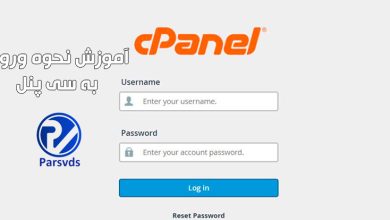این رابط به شما این امکان را می دهد که پاسخگوی خودکار خود را برای حساب های ایمیل سفارشی کنید. با استفاده از این ویژگی، انعطاف پذیری برای تنظیم پاسخ های خودکار برای تمام ایمیل های دریافتی را دارید. در این مطلب از سری مطالب آموزشی سی پنل در وبلاگ پارس وی دی اس به آموزش ساخت پاسخگوی خودکار به ایمیل ها در سی پنل میپردازیم.

این پاسخهای خودکار میتوانند دریافت ایمیل را تأیید کنند و به فرستنده اطمینان دهند که به زودی پاسخ خواهید داد. علاوه بر این، اگر در سفر طولانی هستید، میتوانید Autoresponders را تنظیم کنید تا فرستندگان را از در دسترس نبودن خود مطلع کنید. علاوه بر این، میتوانید مدت زمان ارسال پاسخ خودکار را مشخص کنید.
ایجاد پاسخگوی خودکار
برای ایجاد پاسخگوی خودکار برای ایمیل ها (Autoresponders) این مراحل را انجام دهید:
مرحله 1 – روی لینک Autoresponders موجود در بخش email در صفحه اصلی سی پنل، کلیک کنید.
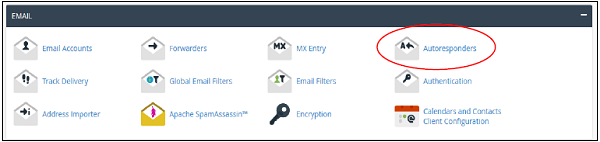
مرحله 2 – روی Add Autoresponder در این بخش کلیک کنید. شما را به Modify/Add Autoresponders هدایت میکند.
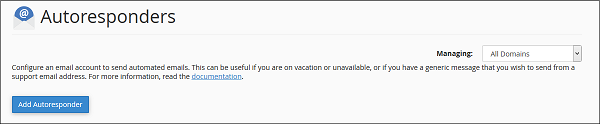
مرحله 3 – character set را انتخاب کنید، توصیه می شود آن را دست نزده رها کنید، که همان utf–8 است.
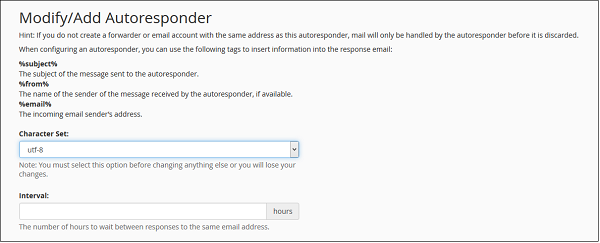
مرحله 4 – فاصله زمانی مورد نظر را به ساعت وارد کنید تا قبل از ارسال پاسخ دیگری به همان آدرس ایمیل منتظر بمانید. این امر جلوگیری از ارسال چند ایمیل به یک گیرنده را تضمین میکند.
مرحله 5 – آدرس ایمیل را ارائه کنید و دامنه مربوطه را که میخواهید پاسخگوی خودکار را برای آن فعال کنید، انتخاب کنید.
مرحله 6 – نام فرستنده را برای ایمیلهای خروجی مشخص کنید که میتواند نام خودتان یا نام شرکت شما باشد.
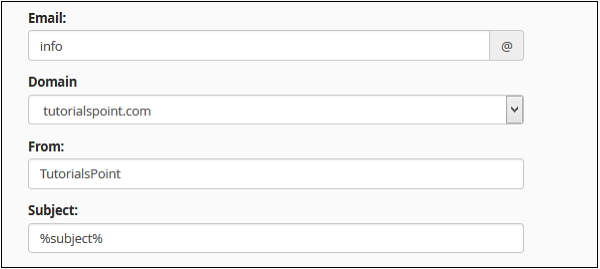
مرحله 7 – بخش موضوع را برای ایمیل ارسالی خود پر کنید. می توانید با درج %subject% از همان موضوع ایمیل دریافتی استفاده کنید یا می توانید یک موضوع سفارشی ایجاد کنید.
مرحله 8 – متن ایمیل خود را بنویسید. میتوانید از %from% برای درج نام فرستنده (در صورت موجود بودن) و همچنین میتوانید %email% را برای افزودن آدرس ایمیل فرستنده استفاده کنید.
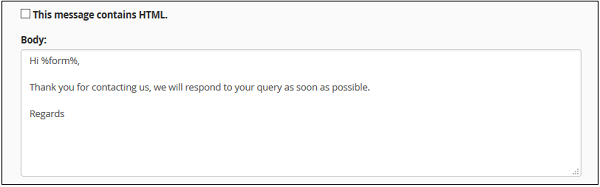
مرحله 9 – اگر متن ایمیل شما حاوی HTML است، کادری که می گوید “This message contains HTML” را علامت بزنید.
مرحله 10 – یک تاریخ شروع، تاریخ پایان و زمان برای ایمیل پاسخگوی خودکار خود تعیین کنید. شما میتوانید بلافاصله شروع کنید یا تاریخ و زمان خاصی را انتخاب کنید. علاوه بر این، میتوانید انتخاب کنید که پاسخگوی خودکار را در یک روز خاص متوقف کنید، یا میتوانید انتخاب کنید که هرگز آن را متوقف نکنید. شما میتوانید این تنظیمات را در هر زمان تغییر دهید.
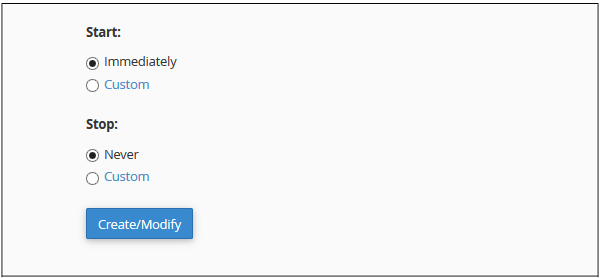
مرحله ۱۱ – دکمه Create/Modify را فشار دهید تا یک پاسخگوی خودکار ایجاد کنید.
ویرایش یا حذف پاسخگوی خودکار
در قسمت Autoresponder به پایین اسکرول کنید تا پاسخگوی خودکار فعلی را پیدا کنید که قابل ویرایش یا حذف است.
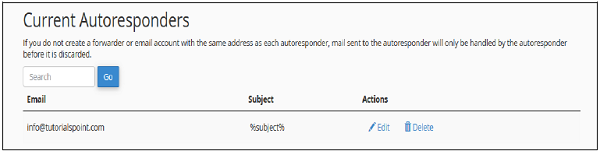
برای ویرایش پاسخ خودکار، کافی است روی دکمه edit در کنار آن کلیک کنید. این شما را به صفحهای که در هنگام ایجاد پاسخگوی خودکار استفاده کردیم هدایت میکند.
با استفاده از این صفحه میتوانید تغییرات دلخواه را اعمال کنید. اگر میخواهید یک پاسخگوی خودکار را حذف کنید، روی دکمه حذف مرتبط با آن کلیک کنید. یک اعلان تأیید ظاهر میشود و از شما تأیید میخواهد. برای حذف دائمی پاسخگوی خودکار از سیستم، روی Delete کلیک کنید.
سوالات متداول
– پاسخگوی خودکار در سی پنل چیست؟
– پاسخگوی خودکار در سی پنل قابلیتی است که به شما امکان میدهد به طور خودکار پیام های از پیش تعریف شده را برای هرکسی که ایمیلی را به آدرس ایمیل خاصی ارسال میکند ارسال کنید. این به تنظیم پاسخهای خودکار برای اهداف مختلف مانند تأیید دریافت ایمیل یا ارسال اعلانهای خاص کمک میکند.
– چگونه میتوانم یک پاسخگوی خودکار در سی پنل ایجاد کنم؟
– برای ایجاد پاسخگوی خودکار در سی پنل، مراحل زیر را دنبال کنید:
1. وارد حساب سی پنل خود شوید و به بخش “email” بروید.
2. روی نماد “Autoresponders” کلیک کنید.
3. حساب ایمیلی را که می خواهید پاسخگوی خودکار برای آن ایجاد کنید، انتخاب کنید.
4. روی دکمه «add Autoresponders» کلیک کنید.
5. جزئیات مورد نیاز مانند فاصله زمانی، موضوع ایمیل و متن پیام خودکار را وارد کنید.
6. بر روی دکمه “add/modify” کلیک کنید تا پاسخگوی خودکار ذخیره شود.
– آیا می توانم چندین پاسخگوی خودکار را برای یک حساب ایمیل در سی پنل تنظیم کنم؟
خیر، سی پنل تنها یک پاسخ خودکار در هر حساب ایمیل اجازه میدهد. اگر می خواهید پاسخگوهای خودکار متفاوتی را برای اهداف مختلف تنظیم کنید، باید حسابهای ایمیل جداگانهای برای هر پاسخگوی خودکار ایجاد کنید. با این حال، برای دستیابی به عملکردهای مشابه، می توانید چندین قانون ارسال را تنظیم کنید.